Referenties beheren in Azure Automation
Een Automation-referentieasset bevat een object dat beveiligingsreferenties bevat, zoals een gebruikersnaam en een wachtwoord. Runbooks en DSC-configuraties maken gebruik van cmdlets die een PSCredential-object accepteren voor verificatie. Ze kunnen ook de gebruikersnaam en het wachtwoord van het PSCredential object extraheren om bepaalde toepassingen of services te voorzien die verificatie vereisen.
Notitie
Beveilig assets in Azure Automation zoals referenties, certificaten, verbindingen en versleutelde variabelen. Deze assets worden versleuteld en opgeslagen in Azure Automation met behulp van een unieke sleutel die wordt gegenereerd voor elk Automation-account. Azure Automation slaat de sleutel op in de door het systeem beheerde Sleutelkluis. Voordat u een beveiligde asset opslaat, laadt Automation de sleutel uit Key Vault en gebruikt deze vervolgens om de asset te versleutelen.
Notitie
Voor meer informatie over persoonsgegevens bekijken of verwijderen, raadpleegt u AVG-verzoeken van betrokkenen voor Azure. Zie de AVG-sectie van het Microsoft Trust Center en de AVG-sectie van de Service Trust Portal voor algemene informatie over de AVG.
PowerShell-cmdlets die worden gebruikt voor toegang tot referenties
De cmdlets in de volgende tabel maken en beheren Automation-referenties met PowerShell. Ze worden verzonden als onderdeel van de Az-modules.
| Cmdlet | Omschrijving |
|---|---|
| Get-AzAutomationCredential | Hiermee haalt u een CredentialInfo-object met metagegevens over de referentie op. De cmdlet haalt het PSCredential object zelf niet op. |
| New-AzAutomationCredential | Hiermee maakt u een nieuwe Automation-referentie. |
| Remove-AzAutomationCredential | Hiermee verwijdert u een Automation-referentie. |
| Set-AzAutomationCredential | Hiermee stelt u de eigenschappen voor een bestaande Automation-referentie in. |
Andere cmdlets die worden gebruikt voor toegang tot referenties
De cmdlets in de volgende tabel worden gebruikt voor toegang tot referenties in uw runbooks en DSC-configuraties.
| Cmdlet | Omschrijving |
|---|---|
Get-AutomationPSCredential |
Hiermee haalt u een PSCredential object op dat moet worden gebruikt in een runbook- of DSC-configuratie. Meestal moet u deze interne cmdlet gebruiken in plaats van de Get-AzAutomationCredential cmdlet, omdat de laatste alleen referentiegegevens ophaalt. Deze informatie is normaal gesproken niet nuttig om door te geven aan een andere cmdlet. |
| Get-Credential | Hiermee haalt u een referentie op met een prompt voor gebruikersnaam en wachtwoord. Deze cmdlet maakt deel uit van de standaardmodule Microsoft.PowerShell.Security. Zie Standaardmodules. |
| New-AzureAutomationCredential | Hiermee maakt u een referentieasset. Deze cmdlet maakt deel uit van de standaardModule van Azure. Zie Standaardmodules. |
Als u objecten in uw code wilt ophalen PSCredential , moet u de Orchestrator.AssetManagement.Cmdlets module importeren. Zie Modules beheren in Azure Automation voor meer informatie.
Import-Module Orchestrator.AssetManagement.Cmdlets -ErrorAction SilentlyContinue
Notitie
Vermijd het gebruik van variabelen in de Name parameter van Get-AutomationPSCredential. Hun gebruik kan het detecteren van afhankelijkheden tussen runbooks of DSC-configuraties en referentieassets tijdens het ontwerp bemoeilijken.
Python-functies die toegang hebben tot referenties
De functie in de volgende tabel wordt gebruikt voor toegang tot referenties in een Python 2- en 3-runbook. Python 3-runbooks zijn momenteel in preview.
| Functie | Omschrijving |
|---|---|
automationassets.get_automation_credential |
Haalt informatie over een referentieasset op. |
Notitie
Importeer de automationassets module boven aan uw Python-runbook om toegang te krijgen tot de assetfuncties.
Een nieuwe referentieasset maken
U kunt een nieuwe referentieasset maken met behulp van Azure Portal of Windows PowerShell.
Een nieuwe referentieasset maken met Azure Portal
Selecteer in uw Automation-account in het linkerdeelvenster Referenties onder Gedeelde resources.
Selecteer Een referentie toevoegen op de pagina Referenties.
Voer in het deelvenster Nieuwe referentie een geschikte referentienaam in volgens uw naamgevingsstandaarden.
Typ uw toegangs-id in het veld Gebruikersnaam .
Voer voor beide wachtwoordvelden uw geheime toegangssleutel in.
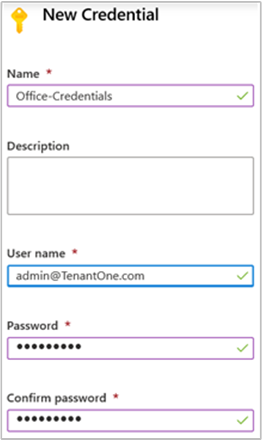
Als het selectievakje meervoudige verificatie is ingeschakeld, schakelt u het selectievakje uit.
Klik op Maken om de nieuwe referentieasset op te slaan.
Notitie
Azure Automation biedt geen ondersteuning voor gebruikersaccounts die gebruikmaken van meervoudige verificatie.
Een nieuwe referentieasset maken met Windows PowerShell
In het volgende voorbeeld ziet u hoe u een nieuwe Automation-referentieasset maakt. Er PSCredential wordt eerst een object gemaakt met de naam en het wachtwoord en vervolgens gebruikt om de referentieasset te maken. In plaats daarvan kunt u de Get-Credential cmdlet gebruiken om de gebruiker te vragen een naam en wachtwoord in te voeren.
$user = "MyDomain\MyUser"
$pw = ConvertTo-SecureString "PassWord!" -AsPlainText -Force
$cred = New-Object –TypeName System.Management.Automation.PSCredential –ArgumentList $user, $pw
New-AzureAutomationCredential -AutomationAccountName "MyAutomationAccount" -Name "MyCredential" -Value $cred
Een referentieasset ophalen
Een runbook- of DSC-configuratie haalt een referentieasset op met de interne Get-AutomationPSCredential cmdlet. Met deze cmdlet wordt een PSCredential object opgehaald dat u kunt gebruiken met een cmdlet waarvoor een referentie is vereist. U kunt ook de eigenschappen van het referentieobject ophalen die afzonderlijk moeten worden gebruikt. Het object heeft eigenschappen voor de gebruikersnaam en het beveiligde wachtwoord.
Notitie
De Get-AzAutomationCredential cmdlet haalt geen object op PSCredential dat kan worden gebruikt voor verificatie. Het bevat alleen informatie over de referentie. Als u een referentie in een runbook moet gebruiken, moet u deze ophalen als een PSCredential object met behulp van Get-AutomationPSCredential.
U kunt ook de methode GetNetworkCredential gebruiken om een NetworkCredential-object op te halen dat een onbeveiligde versie van het wachtwoord vertegenwoordigt.
Voorbeeld van een tekstrunbook
In het volgende voorbeeld ziet u hoe u een PowerShell-referentie gebruikt in een runbook. Hiermee worden de referenties opgehaald en worden de gebruikersnaam en het wachtwoord toegewezen aan variabelen.
$myCredential = Get-AutomationPSCredential -Name 'MyCredential'
$userName = $myCredential.UserName
$securePassword = $myCredential.Password
$password = $myCredential.GetNetworkCredential().Password
U kunt ook een referentie gebruiken voor verificatie bij Azure met Verbinding maken-AzAccount nadat u eerst verbinding hebt gemaakt met een beheerde identiteit. In dit voorbeeld wordt een door het systeem toegewezen beheerde identiteit gebruikt.
# Ensures you do not inherit an AzContext in your runbook
Disable-AzContextAutosave -Scope Process
# Connect to Azure with system-assigned managed identity
$AzureContext = (Connect-AzAccount -Identity).context
# set and store context
$AzureContext = Set-AzContext -SubscriptionName $AzureContext.Subscription -DefaultProfile $AzureContext
# Get credential
$myCred = Get-AutomationPSCredential -Name "MyCredential"
$userName = $myCred.UserName
$securePassword = $myCred.Password
$password = $myCred.GetNetworkCredential().Password
$myPsCred = New-Object System.Management.Automation.PSCredential ($userName,$securePassword)
# Connect to Azure with credential
$AzureContext = (Connect-AzAccount -Credential $myPsCred -TenantId $AzureContext.Subscription.TenantId).context
# set and store context
$AzureContext = Set-AzContext -SubscriptionName $AzureContext.Subscription `
-TenantId $AzureContext.Subscription.TenantId `
-DefaultProfile $AzureContext
Voorbeeld van grafisch runbook
U kunt een activiteit voor de interne Get-AutomationPSCredential cmdlet toevoegen aan een grafisch runbook door met de rechtermuisknop op de referentie in het deelvenster Bibliotheek van de grafische editor te klikken en Toevoegen aan canvas te selecteren.

In de volgende afbeelding ziet u een voorbeeld van het gebruik van een referentie in een grafisch runbook. In dit geval biedt de referentie verificatie voor een runbook naar Azure-resources, zoals beschreven in Microsoft Entra-id in Azure Automation gebruiken om te verifiëren bij Azure. Met de eerste activiteit wordt de referentie opgehaald die toegang heeft tot het Azure-abonnement. De accountverbindingsactiviteit gebruikt deze referentie vervolgens om verificatie te bieden voor alle activiteiten die erna komen. Hier wordt een pijplijnkoppeling gebruikt, omdat Get-AutomationPSCredential er één object wordt verwacht.
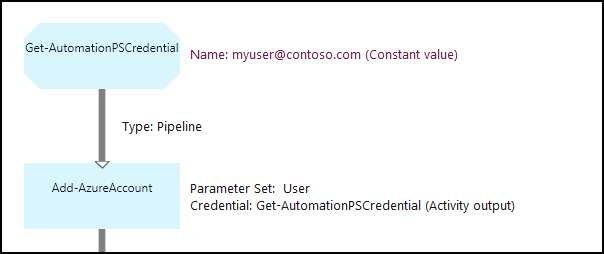
Referenties gebruiken in een DSC-configuratie
Hoewel DSC-configuraties in Azure Automation kunnen werken met referentieassets Get-AutomationPSCredential, kunnen ze ook referentieassets doorgeven via parameters. Zie Compiling-configuraties in Azure Automation DSC voor meer informatie.
Volgende stappen
- Zie Modules beheren in Azure Automation voor meer informatie over de cmdlets die worden gebruikt voor toegang tot certificaten.
- Zie Runbook-uitvoering in Azure Automation voor algemene informatie over runbooks.
- Zie het overzicht van Azure Automation State Configuration voor meer informatie over DSC-configuraties.
Feedback
Binnenkort beschikbaar: In de loop van 2024 zullen we GitHub-problemen geleidelijk uitfaseren als het feedbackmechanisme voor inhoud en deze vervangen door een nieuw feedbacksysteem. Zie voor meer informatie: https://aka.ms/ContentUserFeedback.
Feedback verzenden en weergeven voor